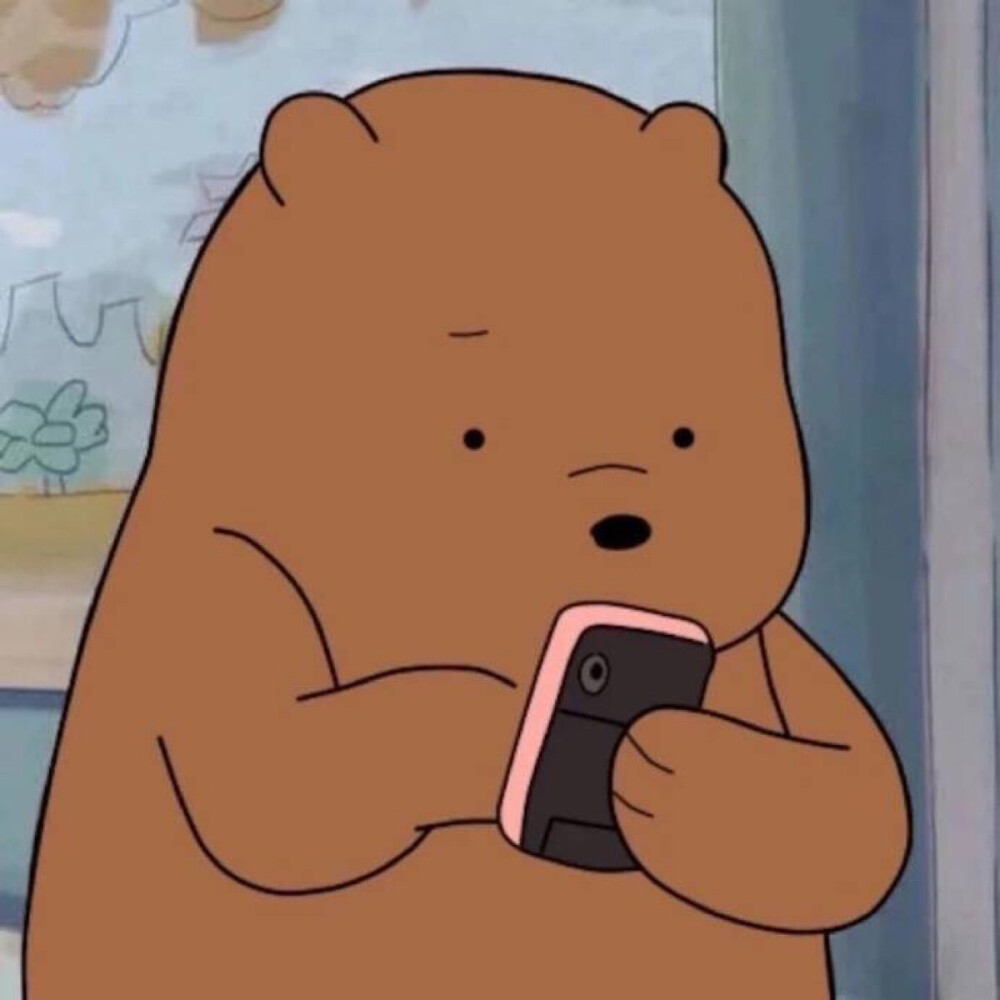Typora
Typora
快捷键
字体操作快捷键
| 功能 | 快捷键 |
|---|---|
| 字体加粗 | Ctrl+B |
| 下划线 | Ctrl+U |
| 倾斜 | Ctrl+I |
| 删除线 | Alt+Shift+5 |
插入功能快键键
| 功能 | 快键键 |
|---|---|
| 插入图片(本地图片可直接拖入) | Ctrl+Shift+I |
| 插入表格 | Ctrl+T |
| 插入有序列表 | Ctrl+Shift+[ |
| 插入无序列表 | Ctrl+Shift+] |
| 插入超链接 | Ctrl+K |
| 插入代码片 | Ctrl+Shift+` |
| 插入代码块 | Ctrl+Shift+K |
| 插入公式块 | Ctrl+Shift+M |
| 插入引用块 | Ctrl+Shift+Q |
标题段落快捷键
| 功能 | 快捷键 |
|---|---|
| 段落(正文) | Ctrl+0 |
| 一级标题 | Ctrl+1 |
| 二级标题 | Ctrl+2 |
| 三–六级标题(以此类推) | Ctrl+3–6 |
| 提升标题级别 | Ctrl+‘+’ |
| 降低标题级别 | Ctrl+‘-’ |
设置引用图片存储路径

Typora添加右键新建Markdown文件
步骤
新建一个txt文本文件,写入:
|
然后修改.txt后缀为.reg的注册表文件
然后双击运行
几点说明
这个方法要先安装 Typora。如果不安装 Typora,只是导入上述注册表,在很久以前是可以生效的,但自从某次 Windows更新之后就失效了,之后的 Windows 要求 [HKEY__ROOT\.md]项的 @ 值 xxx必须对应于注册表项 [HKEY_CLASSES_ROOT\xxx],这里填写 Typora.md,是因为 Typora 已经为我们生成了 [HKEY_CLASSES_ROOT\Typora.md],可以不用再重入导入,这个项的 @ 值代表右键新建该类型的名称显示。如果是自定义其他的类型,则必须导入一遍,比如要添加 .py类型,一个最简的注册表如下:
|
可能遇到的问题
右键新建markdown文件以后,可能会发现文件有几十MB那么大。
解决方法:win+R打开“运行”输入 regedit打开注册表,打开路径 \HKEY_CLASSES_ROOT\.md\ShellNew
删除多余的文件(尤其是有一个什么Markdown File),只保留如下的两项。然后关闭注册表,即可修复bug
上传图片至阿里云OSS
模板
|


上传图片至Minio
安装pipgo
使用 npm 全局安装
|
安装成功后,输入以下命令查看是否安装成功
|
安装Minio插件
|
安装完成后,输入以下命令查看是否安装成功
|
编辑pipgo配置文件
通常位于~/.picgo/config.json
|
测试上传
|
Typora设置

本博客所有文章除特别声明外,均采用 CC BY-NC-SA 4.0 许可协议。转载请注明来自 Xiaowen's Blog!